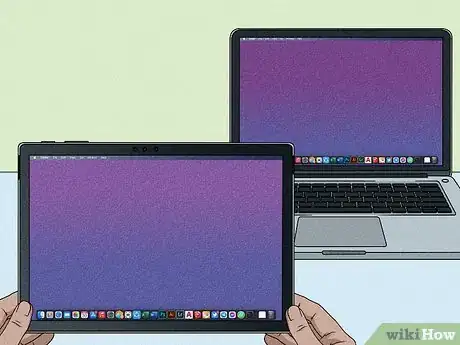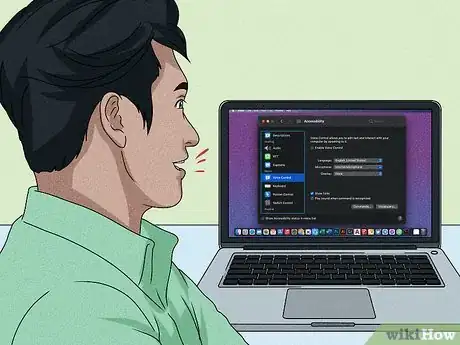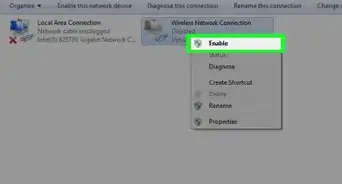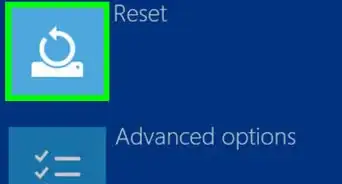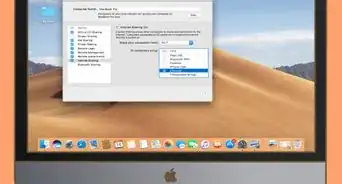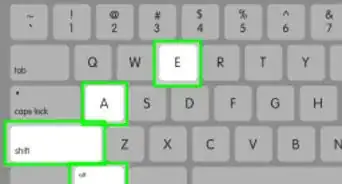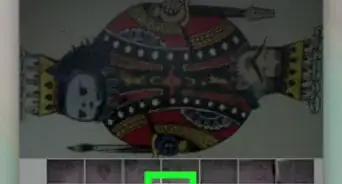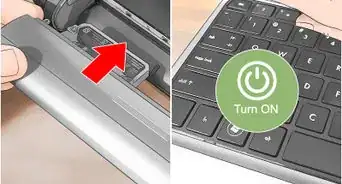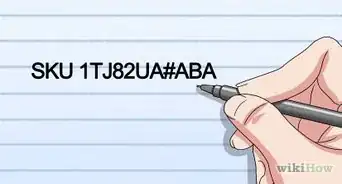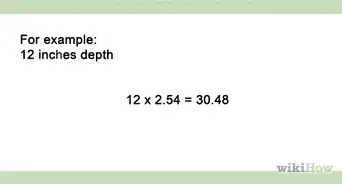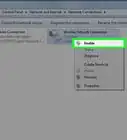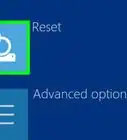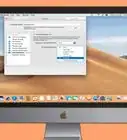Este artículo fue coescrito por Nicole Levine, MFA. Nicole Levine es una escritora y editora de tecnología en wikiHow. Tiene más de 20 años de experiencia creando documentación técnica y liderando equipos de soporte en las principales empresas de alojamiento web y software. Asimismo, Nicole tiene una maestría en Escritura Creativa de la Universidad Estatal de Portland, y da clases de composición, escritura de ficción y creación de revistas en varias instituciones.
Si te arrepientes de no comprar una computadora portátil que tuviera una pantalla táctil, no eres el único. Las pantallas táctiles les proporcionan muchas características geniales a las computadoras portátiles, incluyendo tomar notas, dibujar y navegar con facilidad. AirBar es la forma más simple de hacer que la pantalla de una computadora portátil se vuelva táctil, pero no es compatible con todas las computadoras. No suele ser tan simple como comprar una pantalla nueva (la mayor parte del tiempo), pero puedes satisfacer tu deseo de una pantalla táctil de algunas formas. En este artículo de wikiHow, aprenderás distintas formas de darle funcionalidad táctil a tu computadora portátil de Windows o macOS sin necesidad de AirBar.
Pasos
-
1Compra una pantalla táctil para tu modelo de computadora portátil. Según el modelo de tu computadora portátil, quizás puedas reemplazar tu pantalla actual por una pantalla táctil. Esto funcionará únicamente si la placa madre de tu computadora portátil tiene soporte para pantallas táctiles y si de verdad existe una pantalla táctil compatible con el modelo y el tamaño de tu computadora. Consulta con el fabricante para fijarte si hay una versión de tu computadora que haya venido con pantalla táctil y lo que se necesitaría para instalar esa pantalla.
- Esto no será una tarea simple para la mayoría de las personas. Si nunca has desarmado una computadora portátil, es probable que debas acudir a un profesional.
- Si compraste una computadora portátil personalizable que tenía la opción de añadir una pantalla táctil antes de comprarla, es probable que puedas comprar el digitalizador de la pantalla táctil e instalarlo por tu cuenta. Quizás el fabricante incluso te lo instale, según el modelo.
- Esto no funcionará con las computadoras portátiles Mac debido a que no hay partes de pantallas táctiles para Mac.
- Consulta con un revendedor de pantallas de computadoras portátiles como este para ver si hay pantallas táctiles para tu modelo. Tan solo ten en cuenta que es probable que, por ejemplo, una pantalla táctil de 15 pulgadas de una computadora Dell distinta no funcione en tu propia Dell.
-
2Consigue un monitor con pantalla táctil. No te preocupes, ya que no necesariamente tendrás que llevar contigo a todas partes un monitor enorme con pantalla táctil. Puedes comprar monitores independientes más pequeños para computadoras portátiles que se conectan directamente a los puertos HDMI, DisplayPort o Thunderbolt 3 y que pueden hacer que tu computadora portátil se convierta en una estación de trabajo con soporte para pantalla táctil. Muchos modelos, sobre todo los más pequeños, cuestan menos de USD 200 e incluso pueden conectarse a un lado o encima de tu pantalla actual.
- Prueba con buscar "pantalla táctil portátil" junto con el tamaño de la pantalla de tu computadora portátil para ver lo que haya a tu disposición.
- Al comprar un monitor externo, debes asegurarte de que el tipo de conector sea igual a lo que haya en tu computadora portátil (por ejemplo, HDMI o DisplayPort). De lo contrario, necesitarás un adaptador.
-
3Usa tu tableta como un segundo monitor. Si tienes una iPad o una tableta de Android, puedes usar aplicaciones como Air Display, Duet Display o Splashtop para convertir la tableta en un segundo monitor.[1] Luego, la tableta puede ya sea reflejar lo que haya en tu monitor actual o funcionar como una segunda pantalla extendida.
- Si tienes una Macbook y una iPad, también es posible usar Sidecar para convertir la iPad en un segundo monitor a través de AirPlay. Ni siquiera tendrás que instalar ningún software externo.[2]
-
4Prueba con un revestimiento de pantalla táctil. Un revestimiento táctil es una capa delgada, transparente y sensible al tacto que se coloca sobre la pantalla. Por lo general, están diseñados para pantallas que no sean de computadoras portátiles (por ejemplo, las pantallas de los televisores grandes y los paneles de publicidad). Sin embargo, quizás puedas conseguir uno del mismo tamaño que tu computadora portátil. La mayor parte del tiempo, será más fácil conseguir uno para un monitor independiente que no sea táctil debido a que suelen ser más grandes que las pantallas de las computadoras portátiles.
- Independientemente de que vayas a instalar un revestimiento sobre una computadora portátil o la pantalla de un monitor externo, es importante que el revestimiento sea del mismo tamaño exacto que tu pantalla. De lo contrario, el control táctil no será preciso.
- Los revestimientos no son la opción más económica ni la más fácil de instalar. Será más barato y tomará menos tiempo que simplemente compres una computadora portátil con pantalla táctil (o un AirBar).
-
5Controla la computadora portátil con tu voz. Si te resulta difícil usar el teclado o el ratón y ninguna de estas opciones táctiles está disponible, te alegrará saber que las computadoras portátiles tanto PC como Mac vienen con un software incorporado que permite que controles la computadora con tu voz. Al configurar el reconocimiento de voz en una PC o el control de voz en una Mac, puedes decirle a tu computadora en qué quieres hacer clic o qué quieres abrir sin mover las manos para nada.
- Si quieres programar el reconocimiento de voz en una PC, escribe voz en la barra de búsqueda de la barra de tareas y haz clic en Reconocimiento de voz de Windows.[3]
- Si quieres activar el control de voz en una Mac, haz clic en el menú de Apple, selecciona Preferencias del sistema, haz clic en Accesibilidad y luego haz clic en Control de voz.[4]
Anuncio